Le traduzioni sono generate tramite traduzione automatica. In caso di conflitto tra il contenuto di una traduzione e la versione originale in Inglese, quest'ultima prevarrà.
Utilizzo di un client SQL Server per la connessione al cluster database
È possibile utilizzare un client SQL Server per connettersi a Babelfish sulla porta TDS. A partire da Babelfish 2.1.0 e versioni successive, puoi utilizzare SSMS Object Explorer o l'editor di query SSMS per connetterti al cluster Babelfish.
Limitazioni
-
In Babelfish 2.1.0 e versioni precedenti, l'utilizzo di
PARSEper controllare la sintassi SQL non funziona come previsto. Invece di controllare la sintassi senza eseguire la query, il comandoPARSEesegue la query ma non visualizza alcun risultato. L'utilizzo della combinazione di tasti <Ctrl><F5> SMSS per verificare la sintassi ha lo stesso comportamento anomalo, ovvero, Babelfish esegue inaspettatamente la query senza fornire alcun output. -
Babelfish non supporta MARS (Multiple Active Result Set). Assicurati che tutte le applicazioni client utilizzate per connetterti a Babelfish non siano impostate per utilizzare MARS.
-
Per Babelfish 1.3.0 e versioni precedenti, solo l'editor di query è supportato per SSMS. Per utilizzare SSMS con Babelfish, assicurati di aprire la finestra di dialogo di connessione dell'editor di query in SSMS e non Object Explorer. Se si apre la finestra di dialogo Object Explorer, annulla la finestra di dialogo e apri nuovamente l'editor di query. Nell'immagine seguente, sono disponibili le opzioni di menu per scegliere quando connetterti a Babelfish 1.3.0 o versioni precedenti.

Per ulteriori informazioni sull'interoperabilità e le differenze di comportamento tra SQL Server e Babelfish, consulta Differenze tra Babelfish per Aurora PostgreSQL e SQL Server.
Utilizzo di sqlcmd per connettersi al cluster di database
È possibile connettersi e interagire con un cluster Aurora PostgreSQL DB che supporta Babelfish utilizzando solo la versione 19.1 e il client da riga di comando di SQL Server precedente. sqlcmd La versione 19.2 di SSMS non è supportata per la connessione a un cluster Babelfish. Utilizzare il seguente comando.
sqlcmd -Sendpoint,port-Ulogin-id-Ppassword-dyour-DB-name
Le opzioni sono le seguenti:
-
-Sè l'endpoint e la porta TDS (opzionale) del cluster database. -
-Uè il nome di accesso dell'utente. -
-Pè la password associata all'utente -
-dè il nome del database Babelfish.
Dopo la connessione, è possibile utilizzare molti degli stessi comandi utilizzati con SQL Server. Per alcuni esempi, consulta Recupero di informazioni dal catalogo di sistema Babelfish.
Utilizzo di SSMS per connettersi al cluster database
Puoi connetterti a un cluster database Aurora PostgreSQL che esegue Babelfish utilizzando Microsoft SQL Server Management Studio (SSMS). SSMS include una varietà di strumenti, incluso Importazione/Esportazione guidata di SQL Server discussa in Migrazione di un database SQL Server a Babelfish per Aurora PostgreSQL. Per ulteriori informazioni su SSMS, consulta Download SQL Server Management Studio (SSMS)
Connessione al tuo database Babelfish con SSMS
-
Avvia SSMS.
-
Apri la finestra di dialogo Connect to Server (Connettiti al server). Per continuare con la connessione, esegui una delle seguenti operazioni:
-
Scegliere New Query (Nuova query).
-
Se l'editor di query è aperto, scegliere Query,Connection (Connessione),Connect (Connetti).
-
-
Fornisci le seguenti informazioni per il tuo database:
-
In Server type (Tipo di server) scegliere Database Engine (Motore di database).
-
Per Server name (Server name), immettere il nome DNS. Ad esempio, il nome server dovrebbe essere simile a quanto segue.
cluster-name.cluster-555555555555.aws-region.rds.amazonaws.com,1433 -
In Authentication (Autenticazione) selezionare SQL Server Authentication (Autenticazione SQL Server).
-
Per Login, immettere il nome utente scelto al momento della creazione del database.
-
Per Password, immettere la password scelta al momento della creazione del database.
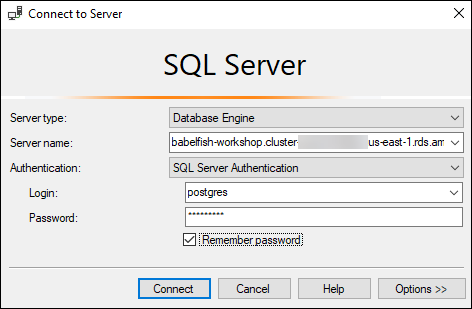
-
-
(Facoltativo) Scegli Opzioni e quindi scegli la scheda Connection Properties (Proprietà della connessione).
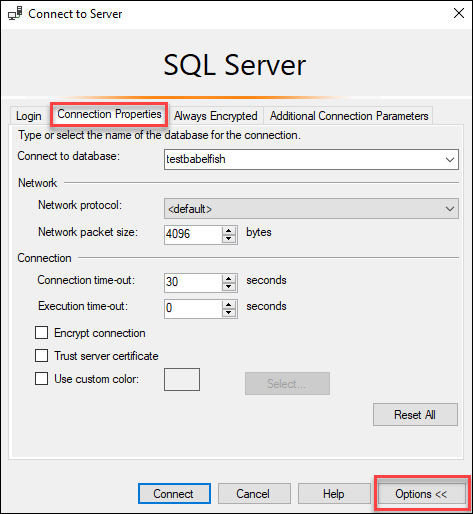
-
(Opzionale) Per Connect to database (Connetti al database), specificare il nome del database SQL Server migrato a cui connettersi e scegliere Connect (Collegarsi).
Se viene visualizzato un messaggio che indica che SSMS non può applicare stringhe di connessione, scegliere OK.
Se hai problemi a connetterti a Babelfish, consulta Errore della connessione.
Per ulteriori informazioni sui problemi di connessione, consulta Risoluzione dei problemi di connessione all'istanza database di SQL Server nella Guida per l'utente di Amazon RDS.